| win7无线网络 未连接 | 您所在的位置:网站首页 › 未连接 连接可用 win7 › win7无线网络 未连接 |
win7无线网络 未连接
|
操作系统:win7 64位旗舰版 无线网络是可以共享的,笔记本无线网络连接不上,就无法有进一步的操作了。那么,win7笔记本电脑无线网络连接不上怎么解决呢?接下来教你怎么解决win7电脑无线网络连接不上方法。 网络的设置,主要在网络和共享中心,进入网络和共享中心的方式有很多种,下面两种方式: 第一种双击打开桌面的“网络”。 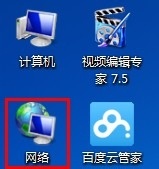
单击网络和共享中心。 
第二种,通过控制面板进入网络和共享中心。 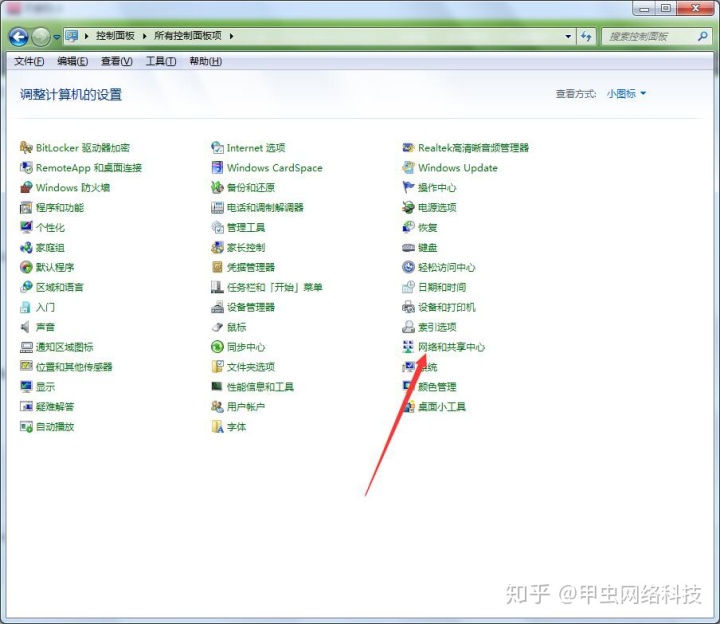
进入网络和共享中心后,会出现目前电脑的网络状态界面,上面显示了目前所用的网络状态,如果没有无线网卡或者无线网卡被禁用,那管理无线网络这一项是没有的。 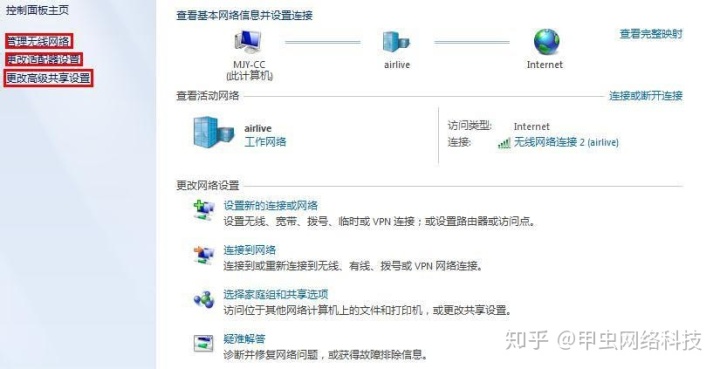
首先管理无线网络,能够看到所有本机使用过的无线网络,右键单击无线网络名称,进入属性,可以设置网络是否自动连接。属性、安全,可以修改保存的无线网络账号和密码。 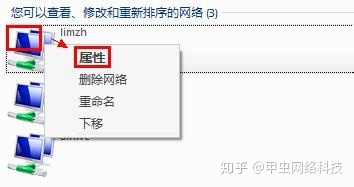
其次、更改适配器设置,可以看到本机所有的网卡,可以右键单击网卡,进行禁用或启动,也可以对某个网卡进行下面所讲的配置查看或更改,查看网络配置可以双击网卡、详细信息,查看IP、网关、DNS等主要配置。 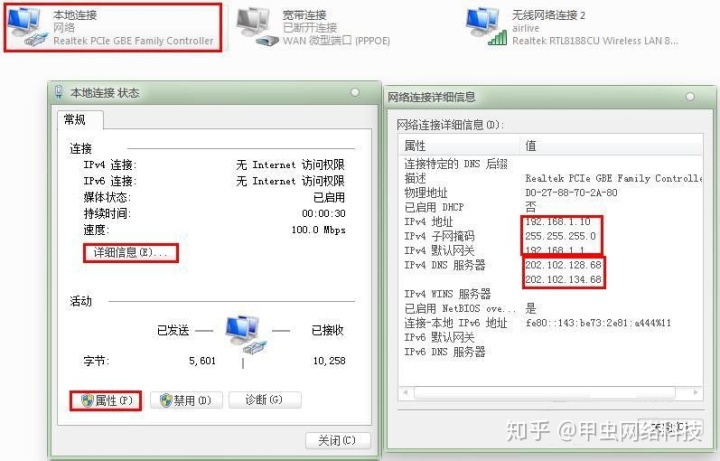
修改网络配置,点击上图的属性,双击internet协议版本4,即可进入网络设置界面(一般个人用的WiFi连接不上的话可能是没有设置IP自动获取,此处将IP是指为自动获取即可)。 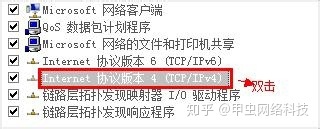
如果需要手动设置IP地址,勾选使用下面的IP地址后,手动输入正确的IP地址、子网掩码、默认网关、DNS等(如果不知道,可以同样的路径进入能上网的计算机,查看其网络配置,并仿照将子网掩码、默认网关、DNS修改为完全相同的数据,IP地址修改为同一网段即可)。 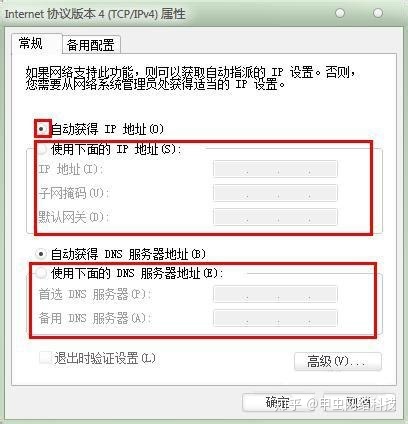
电脑win7连接无线网络连接不上怎么办的j内容就结束了。 文章内容源自:win7电脑无线网络连接不上 电脑win7连接无线网络连接不上怎么办 - 云骑士一键重装系统 |
【本文地址】
公司简介
联系我们